Cách tải ứng dụng cho BlackBerry Passport, Z10, Classic,… cực dễ, giúp bạn cài được các ứng dụng của Google

Người dùng điện thoại BlackBerry có thể nhận thấy rằng kho ứng dụng trên BlackBerry rất hạn chế. Nhưng bạn có thể cài Google Play Store vào BlackBerry OS 10 (BB 10) của mình để tải các ứng dụng dễ dàng hơn, dành cho BlackBerry Passport, Classic, Leap, Priv, Z10, Z30, Z3, Q5, Q10, P9982, P9983,… Sau đây là cách tải ứng dụng cho BlackBerry để bạn sử dụng tốt hơn.
Lưu ý: Hướng dẫn chỉ khả dụng cho điện thoại BlackBerry chạy hệ điều hành BlackBerry OS (BB OS) 10.3 trở lên.
Cách tải ứng dụng cho BlackBerry Passport, Classic, Z10,…
Bước 1. Đầu tiên, bạn vào Cài đặt > Trình quản lý ứng dụng > Cài đặt ứng dụng > và bật Cho phép cài đặt ứng dụng từ các nguồn khác.
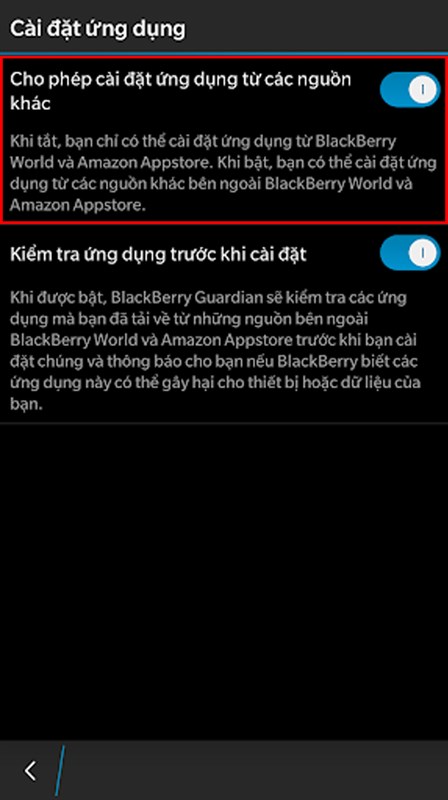
Bước 2. Bạn mở trình duyệt và truy cập vào đường link bên dưới để tải và Cài đặt Google Play Services APK về máy.
- Tải Google Play Services – APK
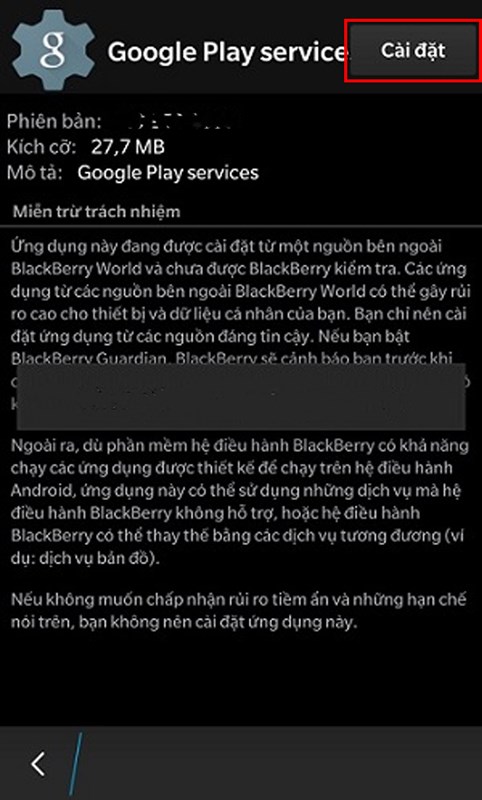
Bước 3. Tiếp tục, bạn tải và Cài đặt ứng dụng Tài khoản Google về máy.
- Tải Google Account Manager – APK
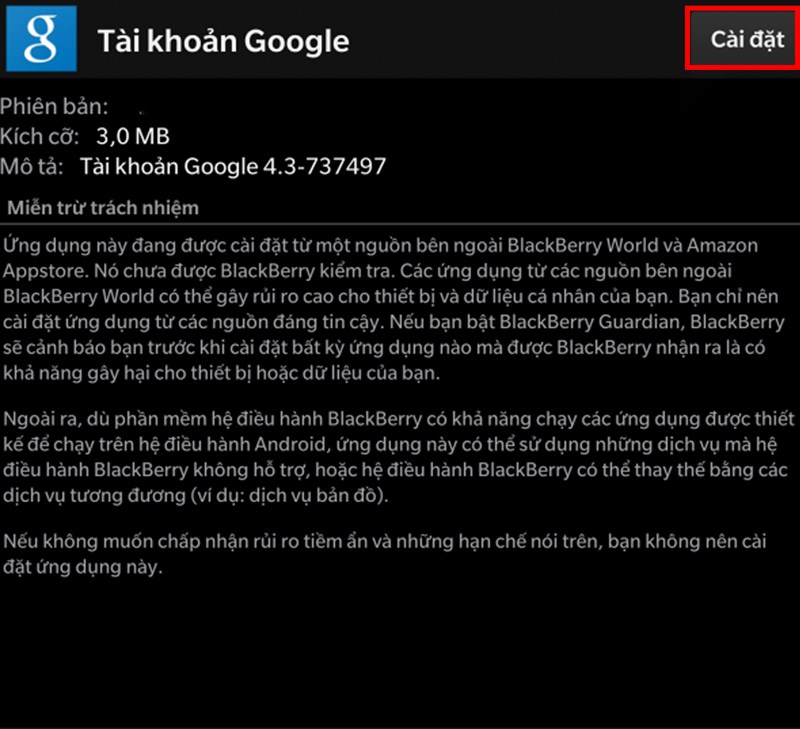
Bước 4. Giờ thì bạn mở ứng dụng Tài khoản Google và Đăng nhập vào bằng tài khoản Google của bạn.
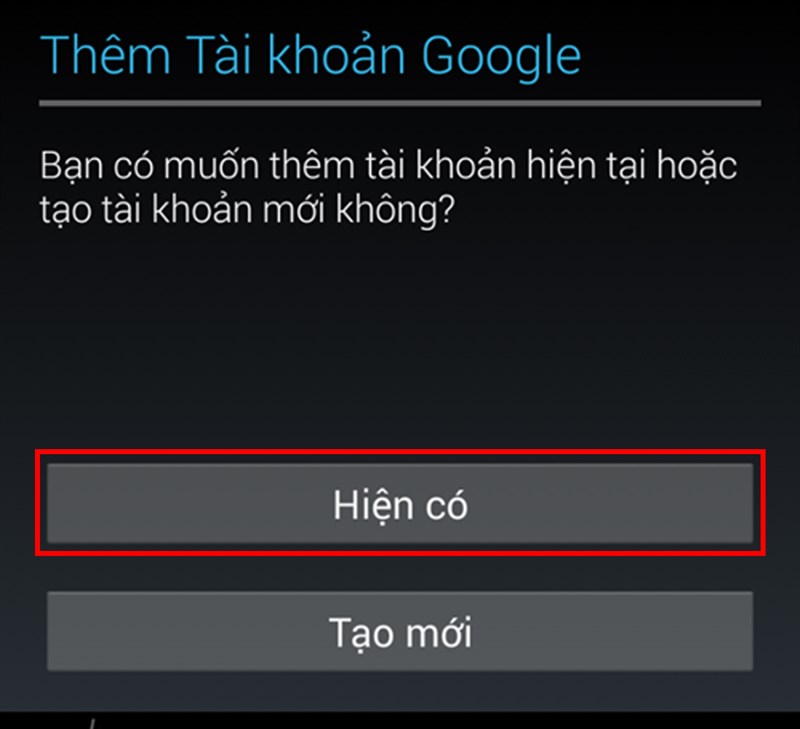
Bước 5. Tiếp theo, bạn tải ứng dụng BlackBerry Google ID về máy. Nhấn Install.
- Tải BlackBerry Google ID – APK
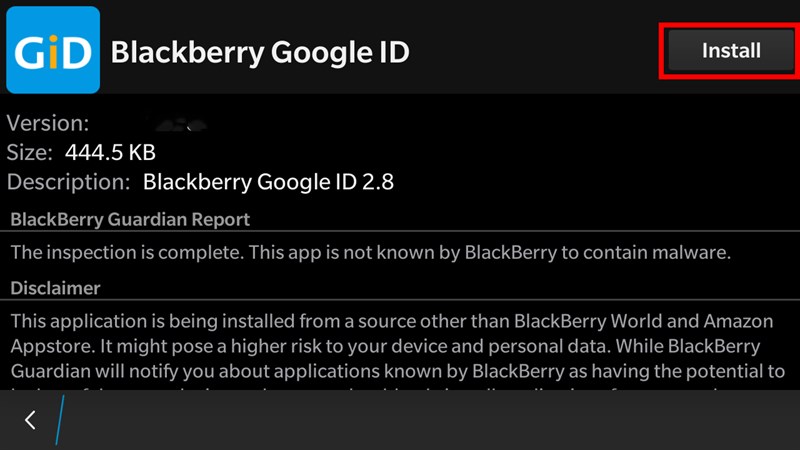
Bước 6. Sau đó, bạn mở ứng dụng BlackBerry Google ID lên, kiểm tra Tài khoản hệ thống của bạn đã chính xác chưa. Nhấn Đăng ký thiết bị này.
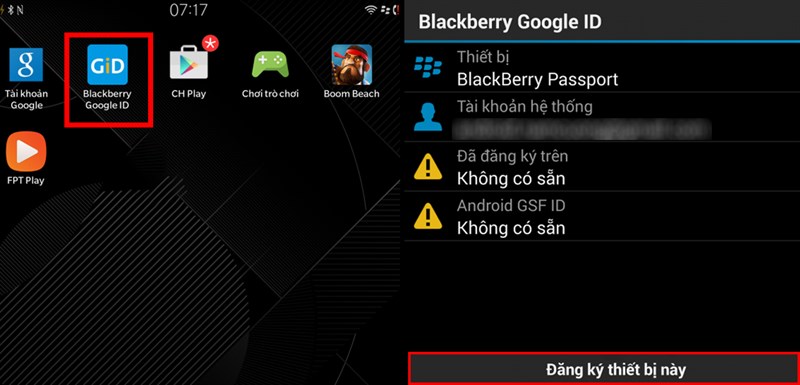
Bước 7. Cuối cùng, bạn tải ứng dụng Google Play Store về điện thoại của mình theo link bên dưới.
- Tải Google Play Store – APK
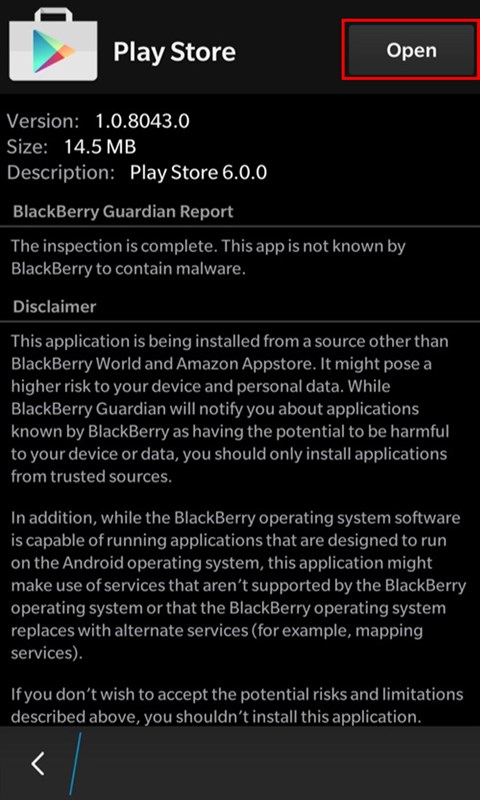
Bước 8. Vậy là xong! Bây giờ, bạn có thể vào Google Play Store trên điện thoại BlackBerry của mình để tải ứng dụng rồi đấy.
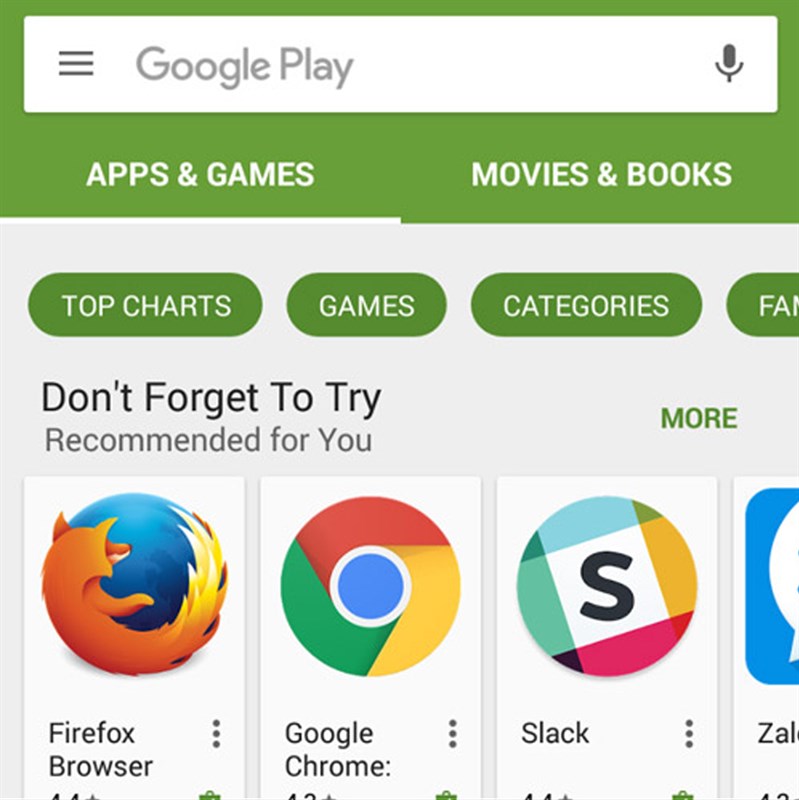
Chúc các bạn thành công. Còn thắc mắc nào, bạn hãy bình luận bên dưới nhé. Nhớ ấn Like và Chia sẻ ủng hộ mình.
Xem thêm:
- Xuất hiện concept của BlackBerry Passport 2 5G với thiết kế độc đáo
- Cách cài đặt các ứng dụng CH Play, Youtube, Drive… lên điện thoại Huawei
















